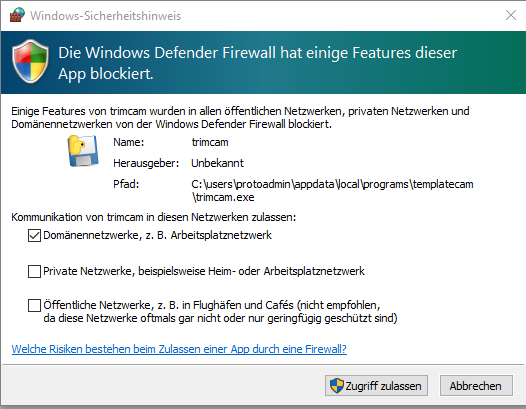Instalación y desinstalación
Requisitos del sistema
Recomendación:
- CPU:
CPU de 64 bits Intel Core i de 12.ª generación con 14 núcleos y 20 hilos como mínimo (p. ej., Intel Core i7-12800H)
Alternativa: CPU de 64 bits AMD Ryzen con 8 núcleos y 16 hilos como mínimo (p. ej., AMD Ryzen 7 6800H)
Información general:
La CPU es la que más influye en el rendimiento de trimcam, la GPU puede despreciarse.
Las CPU de sobremesa suelen ser más potentes que las de los portátiles.
Con Intel, son preferibles las series H y HX. Las series P y U suelen instalarse en portátiles especialmente finos.
Las CPU de portátiles anteriores a la 10.ª generación de Intel no rindieron satisfactoriamente en algunas pruebas.
- Sistema operativo: Versión de 64 bits de Windows® 10 u 11
- Dispositivo de almacenamiento: SSD con 512 GiB
- Memoria de trabajo de 32 GiB
-
Resolución del monitor: 1920 x 1080 (Full HD)
-
Conexión permanente a Internet
Instalar trimcam
-
Active la opción de energía Máxima potencia.
-
Copie los archivos de instalación de trimcam en su ordenador CAM
 Ordenador que está conectado a su máquina y en el que se ejecutan dentalcam y dentalcnc..
Ordenador que está conectado a su máquina y en el que se ejecutan dentalcam y dentalcnc.. -
Seleccione el archivo TrimCAM.exe. Preferiblemente, ejecute el archivo como administrador.
-
El asistente de instalación
 Programa que instala software en el disco duro de su ordenador y que le guía a través de cada paso. le guiará a través de la instalación.
Programa que instala software en el disco duro de su ordenador y que le guía a través de cada paso. le guiará a través de la instalación. -
Dependiendo de la configuración del cortafuegos
 Software de seguridad que supervisa los datos de la red para bloquear datos dañinos., puede aparecer un mensaje de Windows Defender la primera vez que se inicie el programa. Confirme el mensaje para las redes con las que utiliza trimcam.
Software de seguridad que supervisa los datos de la red para bloquear datos dañinos., puede aparecer un mensaje de Windows Defender la primera vez que se inicie el programa. Confirme el mensaje para las redes con las que utiliza trimcam. -
Inicie trimcam.
-
 Seleccione el icono de la imagen para cargar el archivo de licencia.
Seleccione el icono de la imagen para cargar el archivo de licencia. -
Defina los directorios de salida.
Algunos componentes de trimcam requieren derechos de administrador para su instalación. Estos componentes aumentan especialmente la estabilidad y la velocidad de trimcam.
Desinstalar trimcam
-
Seleccione el acceso directo del escritorio en trimcam haciendo clic con el botón derecho del ratón.
-
En el menú contextual, seleccione Abrir ruta de archivo.
-
Se abre el Explorador de Windows.
-
Suba un nivel de carpeta en el Explorador y ejecute el archivo Uninstall.exe.
También puede introducir la ruta del archivo directamente en el Explorador. El directorio de instalación![]() Directorio de su disco duro en el que ha instalado dentalcam y dentalcnc. por defecto es C:\Users\*user*\AppData\Local\Programs\TrimCAM. Debe sustituir el término *user* por su nombre de usuario de Windows.
Directorio de su disco duro en el que ha instalado dentalcam y dentalcnc. por defecto es C:\Users\*user*\AppData\Local\Programs\TrimCAM. Debe sustituir el término *user* por su nombre de usuario de Windows.